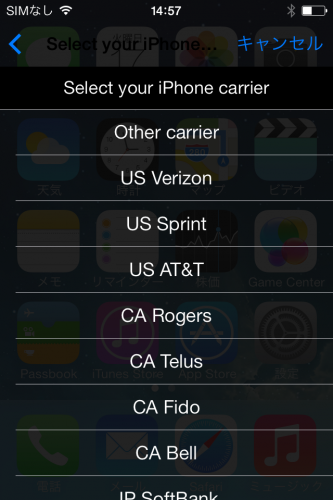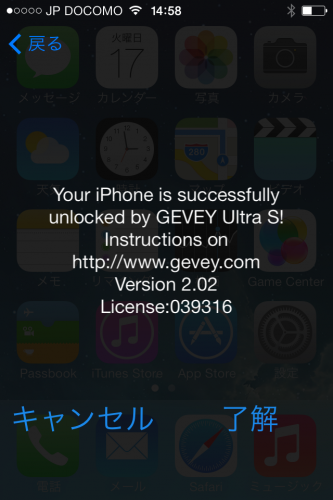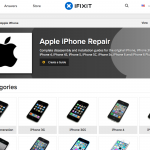現在iPhone4のSIMフリーモデルをdocomoのFOMAのSIMカードで使用しています。月980円のプランで20分の無料通話がついており、データ通信は契約していないのでネットはWi-Fi環境のみで使用しています。
かなりお得にiPhoneが使用できるので重宝していましたが、どうしても新しいバージョンのiOS7.1.2では動作が重たくて使用しづらくなってきました。
softbankのiPhone4Sが余っていたのでSIMロックを解除して使用するために行なった方法をまとめておきます。
iPhoneのSIMロックを解除する方法
今回SIMロック解除に使用したのは
SIMロック解除アダプターです
このアダプター(下駄ともいわれています)をSIMカードにかまして装着させてロックを強制的に解除する方法です。
GEVEYのアダプターを今回は使用しましたが、いくつか種類がございます。
沢山種類があって分からない方もいると思いますが、このアダプターの購入の際の注意点は
- 使用するiPhoneのSIMカードのサイズ
- 使用するiPhoneのキャリアロック、バージョン
- 使用したいSIMカードは対応可能か
必ず確認が必要です。
1のサイズに関しては3種類(SIM,microSIM,nanoSIM)しか無いので分かりやすいのですが、2のバージョンが少し厄介です。バージョンによって対応できないケースもあります。またロックされているキャリアによっても対応できない事もございますので必ずチェックが必要です。
3の使用したいSIMカードも対応できるものかを必ず確認が必要です。格安SIMの種類も豊富になってきましたので中には対応していないタイプもあるかもしれません。
それらを確認した上で購入したら手順は簡単です。今回はGEVEYのアダプターの手順をお伝えします。
1、iPhoneをアクティベーションする
アクティベーション(初期化)してホーム画面にしておきます。
2、付属のSIMカードとアダプターを重ねてiPhone本体に装着します
少し厚みが出てしまいますが慎重に差し込んで下さい。
こちらが購入した内容品。SIMトレイとアダプターと解除用SIMカード。
3、元iPhoneのキャリアを選択します
キャリア選択画面が表示されるので、元iPhoneのキャリアを選択します。画面が表示されたら素早く選択して下さい。すぐに表示が消えてしまいます。
4、選択したらすぐにSIMトレイを抜き、使用したいキャリアのSIMカードとアダプターをセットして装着します
今回はdocomoのFOMA SIMカードです。
無事に電波が表示されれば完了です。
これでソフトバンクモデルのiPhoneですがdocomoのSIMカードを使用できるようになりました。
テストをして通話ももちろんOKです。
今回はデータ通信は行ないませんので設定は不要ですが、装着したSIMカードでデータ通信をする場合はAPN設定が必要になります。
こちらの設定はまた後日。